Složka Světla v DisplayManageru obsahuje informace o světlech použitých na aktuální model.
v DisplayManageru obsahuje informace o světlech použitých na aktuální model.
Postup zobrazení této složky:
Ve správci DisplayManager klepněte na nabídku Zobrazit prostředí, světla a kamery a rozbalte složku Světla
a rozbalte složku Světla .
.
Indikátory světel
Ovládací prvky osvětlení se nachází samostatně v SOLIDWORKS i ve PhotoView 360.
|
SOLIDWORKS
|
Ve výchozím nastavení jsou v SOLIDWORKS zapnuta kuželová, bodová a směrová světla. Osvětlení prostředí v RealView není možné, proto často potřebujete osvětlovat modely ručně.
|
|
PhotoView
|
Ve výchozím nastavení je osvětlení ve PhotoView vypnuto. Při vypnutém osvětlení můžete použít realistické světlo, které nabízejí scény a které je obvykle pro vykreslení dostačující. Ve PhotoView typicky potřebujete doplňkové osvětlení, abyste osvětlili uzavřené prostory v modelu.
|
Ikony specifických světel v tomto obrázku z panelu správce DisplayManager Scéna, světla a kamery mají následující význam:
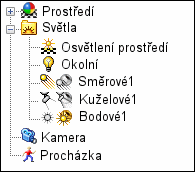 |
|
Směr1
|
 zapnuto v SOLIDWORKS zapnuto v SOLIDWORKS
|
 Vypnuto ve PhotoView Vypnuto ve PhotoView
|
|
Bodové světlo1
|
 vypnuto v SOLIDWORKS vypnuto v SOLIDWORKS
|
 Vypnuto ve PhotoView Vypnuto ve PhotoView
|
|
Bod1
|
 vypnuto v SOLIDWORKS vypnuto v SOLIDWORKS
|
 Zapnuto ve PhotoView Zapnuto ve PhotoView
|
|
Kontextová nabídka složky světel
Když klepnete pravým tlačítkem myši na složku Světla v DisplayManageru, dostanete se k následujícím možnostem:
Kontextová nabídka Bodové, směrové nebo kuželové světlo
Když klepnete pravým tlačítkem na bodové, směrové nebo kuželové světlo, zobrazí se následující další možnosti:
| |
Zapnuto v SOLIDWORKS Vypnuto v SOLIDWORKS
|
Přepíná zapnutí a vypnutí světel v SOLIDWORKS. |
| |
Zapnout ve PhotoView Vypnout v PhotoView
|
Přepíná zapnutí a vypnutí světel ve PhotoView. |
| |
Upravit Typ světlo |
Otevře PropertyManager pro dané světlo. |
 |
Odstranit |
Odstraní světlo z modelu. |